Настройка рабочей среды AutoCAD
Настройка системных параметров
Для настройки системных параметров AutoCAD используется вкладка System диалогового окна Options – рис. 1.23:
- в области Current 3D Graphics Display определяются состояние видов при манипуляции, динамическая аппроксимация, параметры тонирования;
- в области Current Pointing Device выбирается текущее устройство указания – мышь, дигитайзер и пр.;
- в области Layout Regen Options настраиваются регенерация при переключении, кэширование модели и последнего листа или всех листов;
- в области dbConnect Options устанавливаются параметры подключения к базам данных и обеспечивается хранение индекса связей в рисунке;
- в области General Options выбирается много – или однодокументный режим работы, настраиваются вывод диалогового окна свойств OLE-объектов, отображение предупреждающих сообщений, оповещение об ошибках пользовательского ввода, режим загрузки LISP-файла, использование длинных имен символов, вывод диалогового окна начала работы Startup;
- в области Live Enabler Options организуется поиск адаптеров объектов в Интернете.
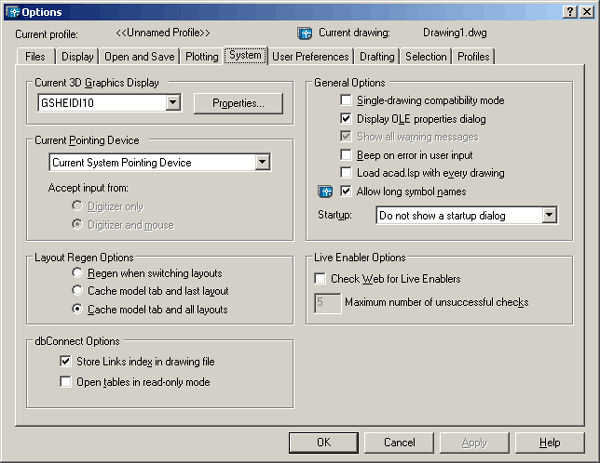
Рис. 1.23. Диалоговое окно настройки системных параметров
Настройка пользовательской среды
На вкладке User Preferences диалогового окна Options можно настроить среду рисования по своему усмотрению (рис. 1.24):
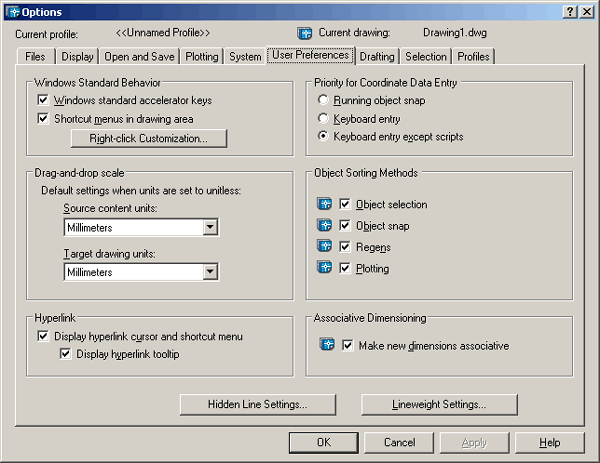
Рис. 1.24. Диалоговое окно настройки пользовательской среды
- в области Windows Standard Behavior назначить клавиши быстрого вызова, отображение контекстных меню в области рисования, выбрать действия, к которым приводит нажатие правой кнопки мыши;
- в области Drag-and-drop scale указать единицы исходного и целевого рисунков;
- установить параметры гиперссылок, способы ввода координат и сортировки объектов;
- определить параметры невидимых линий, а также веса линий.
